Configuring SIP2 Bin Configuration
Configuring SIP2 Bin Configuration
To configure rules for self-check machine bin usage, you must have one of the following roles:
- General System Administrator
- Fulfillment Administrator
You can configure rules that determine the sort bin field for SIP2 machines (self-check). SIP2 is the Standard Interchange Protocol v2, which provides a standard interface between a library's automated circulation system and a self-check machine. The sort bin is field in the protocol that determines into which bin (a phyiscal bucket inside the SIP2 machine) that a returned item is placed.. You can set the field according to rules based on various values, such as the destination library and the call numbers.
For more information on self-check machines, see https://developers.exlibrisgroup.com/alma/integrations/selfcheck.
You configure rules for self-check machine bin usage from the SIP2 Bin Configuration Rules page (Configuration Menu > Fulfillment > Library Management > SIP2 Bin Configuration).
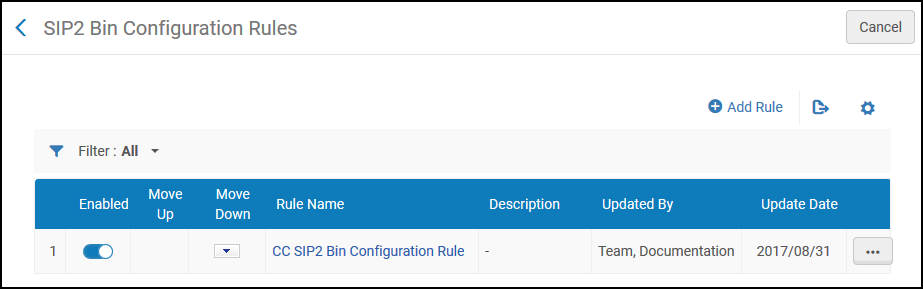
SIP2 Bin Configuration Rules Page
Self-check machine bin usage rules can be configured at the institution level only. Select the required institution from the Configuring filter on the Fulfillment Configuration page.
The following actions can be performed on this page:
- Adding a SIP2 bin configuration rule (see Adding a SIP2 Bin Configuration Rule)
- Editing a SIP2 bin configuration rule (select Edit from the row actions list)
- Deleting a SIP2 bin configuration rule (select Delete from the row actions list)
- Enabling or disabling the SIP2 bin configuration rule
Adding a SIP2 Bin Configuration Rule
You can add a SIP2 Bin Configuration Rule.
To add a SIP2 bin configuration rule:
- On the SIP2 Bin Configuration Rules page (Configuration Menu > Fulfillment > Library Management > SIP2 Bin Configuration), select Add Rule. The SIP2 Bin Configuration page appears.
If you want to create a copy of a SIP2 bin configuration rule, select Duplicate from the row actions list. Once you have copied the rule, you can modify it as needed.
- In the upper Input Parameters section, enter a name and description of the SIP2 Bin Configuration rule.
- In the lower Input Parameters section, specify the components of the input parameter (Name, Operator, and Value). A set of input parameters may look like this: Destination Library=ArtLibrary.
The available Name field values (that is, the criteria which determine when the SIP2 Bin Configuration rule is to take effect) and their respective values are described in the following table:
SIP2 Bin Configuration Rule – Input Parameter Values Name Value Destination library The libraries in the institution. For details on adding a library, see Configuring Libraries. Destination circulation desk The circulation desk. For details on configuring circulation desks, see Configuring Circulation Desks. Destination service units The departments within the institution, such as work order departments and digitization departments. For details on configuring work order departments, see Configuring Work Order Departments. From call number The call number from which you specify the rule to take effect when the item’s call number is numerically greater than the indicated value. Is requested Indicates if the resource has been requested (Yes or No). Lexicographical From call number The call number from which you specify the rule to take effect when the item’s call number is lexicographically (in other words, alphabetically) greater than the indicated value. For example, 2 > 10 > 1 in lexicographic order. Lexicographical To call number The call number from which you specify the rule to take effect when the item’s call number is lexicographically (in other words, alphabetically) less than the indicated value. For example, 1 < 10 < 2 in lexicographic order. Reshelf item location The library within the institution where you want to reshelve the item. For details on adding a library, see Configuring Libraries. Self check circulation desk The circulation desk where you want to perform the self check. For details on associating a self-check machine with a circulation desk, see Self-Check Machines. To call number The call number from which you specify the rule to take effect when the item’s call number is numerically less than the indicated value. - Select Add Parameter. The set of input parameters is added to the list of parameters for the SIP2 Bin Configuration rule.
- Repeat the previous two steps to add all of the required parameters for the rule.
All the input parameters must be fulfilled for the rule to be applied.
- In the Output Parameters section, enter a bin number – the number of the bin in which the self-check machine is to place the item. Ensure that the number here matches the number of a bin configured on the SIP2 machine.
- Select Save to store the new rule. The rule displays on the SIP2 Bin Configuration Rules page.
- If you have defined more than one rule, use the Move Up and Move Down arrows to set the order of the rules. The order of the rules is important, as the system will apply the first (and only the first) appropriate, enabled rule.

